フリーソフト・無料ソフト 強化月間
|
|
トップ |
ユーティリティ |
システム |
インターネット |
文書・画像・HP作成 |
音楽・動画関連ソフト | セキュリティソフト | フリーソフトニュース | フリーソフト初心者講座 | ブログ | レンタルサーバー | フリーメール | 掲示板 | アクセス解析・カウンタ | 無料で遊べるゲーム | ディレクトリ | |
[PR]
×
[PR]上記の広告は3ヶ月以上新規記事投稿のないブログに表示されています。新しい記事を書く事で広告が消えます。
一風変わったフリップ3D を実現「Shock Aero 3D」
少し前から、Vista 以外の環境でも「フリップ3D※1」を可能にするソフトが
出てきましたが、今日もそんなソフトを紹介しようと思います。
それは、
です。
(2000 / XP / Vista に対応)
※1 現在表示中のウインドウを立体的に並べ、パラパラとめくることができる
ビジュアル的なタスク切り替え機能のこと。
「Shock Aero 3D」は、フリップ時のウインドウを反射させることによって、
より立体的なフリップ3D を実現することができるツールです。
(フリーソフトですが、ユーザー登録が必要)
また、フリップ時の背景をタイムトンネルのようなものにしたり、「水面」の
ようにしたりするグラフィカルな機能もあります。
さらには、フリップ時のウインドウを波打たせたり、「TaskCollection」のように
ウインドウをサムネイル化して並べたりする機能等もあります。
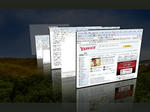
出てきましたが、今日もそんなソフトを紹介しようと思います。
それは、
です。
(2000 / XP / Vista に対応)
※1 現在表示中のウインドウを立体的に並べ、パラパラとめくることができる
ビジュアル的なタスク切り替え機能のこと。
「Shock Aero 3D」は、フリップ時のウインドウを反射させることによって、
より立体的なフリップ3D を実現することができるツールです。
(フリーソフトですが、ユーザー登録が必要)
また、フリップ時の背景をタイムトンネルのようなものにしたり、「水面」の
ようにしたりするグラフィカルな機能もあります。
さらには、フリップ時のウインドウを波打たせたり、「TaskCollection」のように
ウインドウをサムネイル化して並べたりする機能等もあります。
使い方はとっても簡単。
Vista 標準のフリップ3D と同じように、
- 「Win」キー + 「Tab」キー
を押すだけです。
「Win」+「Tab」を押すと、現在デスクトップに開いているウインドウが立体的に
並べらるので、そのまま(「Win」キーを押したまま)「Tab」キーを押したり、マウスの
ホイール回転や方向キー操作によって、ウインドウをパラパラと切り替えます。
前面に表示させたいウインドウが一番前に来た時に、「Win」キーを放します。
尚、タスクトレイ上の「Shock Aero 3D」をクリックすることでも、フリップ3D を
実行することは可能です。
この「Shock Aero 3D」で実行できるフリップ3D にはいくつかバリエーションがあり、
タスクトレイ上のアイコンを右クリック → 「Option」から、その見た目や挙動を
色々と変更することができます。
「Foreground Effect」欄では、主に基本となるエフェクトの種類(Screen Effect)や
カメラアングル(Camera Position)、各種アニメーション機能のON / OFF を
設定することができます。(Animation Effect)
ちなみに、その「Animation Effect」欄にある
- 「Starting Animation」は、フリップ3D 開始時のアニメーションを、
- 「Endding Animation」は、フリップ3D 終了時のアニメーションを、
- 「Bounce Animation」は、「跳ねるようなアニメーション」を
意味しています。
「Background Effect」欄では、背景のエフェクト効果を指定することができます。
通常は「None」になっていますが、「Wave」や「Raindrops」、「Tunnel」にすると、
ちょっと変わったアニメーション効果を楽しむことができます※2。
※2 「Wave」や「Raindrops」はメモリ使用量が多いので、十分なメモリ領域が
ないと動作が重くなる場合がある。
PR
最新のフリーソフト
(06/13)
(06/01)
(05/29)
(05/17)
(04/25)
(04/17)
(04/11)
(03/29)
(03/12)
(03/10)
カレンダー
| 11 | 2025/12 | 01 |
| S | M | T | W | T | F | S |
|---|---|---|---|---|---|---|
| 1 | 2 | 3 | 4 | 5 | 6 | |
| 7 | 8 | 9 | 10 | 11 | 12 | 13 |
| 14 | 15 | 16 | 17 | 18 | 19 | 20 |
| 21 | 22 | 23 | 24 | 25 | 26 | 27 |
| 28 | 29 | 30 | 31 |
フリーソフトのカテゴリ
はじめに : 2
ウイルス対策 : 1
ファイル操作 : 2
ファイル管理 : 3
プロセス管理 : 2
システム情報 : 1
タスク切り替え : 1
ファイルコピー・移動 : 2
ファイル復元 : 1
デスクトップ : 1
ディスプレイ : 1
スキン・テーマ : 2
マウス : 2
キーボード : 1
ウインドウ : 1
ランチャー : 2
右クリックメニュー : 1
文書入力 : 2
オフィス : 1
Web 制作 : 2
画像ビューア : 1
画像整理 : 2
画像編集 : 4
キャプチャ : 1
スタートアップ : 1
メディアプレイヤー : 4
音楽ファイル変換 : 2
動画変換 : 2
動画編集 : 1
ライティング ソフト : 2
ダウンローダー : 3
IE 拡張 : 1
Vista : 2
終了・シャットダウン : 1
その他 : 5
ファイル削除 : 1
プライバシーポリシー : 1
カラーピッカー : 1
リンク
無料ソフト・フリーソフト home
Windows 用の無料ソフト・フリーソフトを紹介
フリーソフト とは
フリーソフトとは一体何か?を解説
無料ソフト・フリーソフト 更新情報
k本的に無料ソフト・フリーソフトの更新情報
